Kmail/Using Folders/da: Difference between revisions
(Importing a new version from external source) |
(Importing a new version from external source) |
||
| Line 45: | Line 45: | ||
=== Opretning og brug af mapper === | === Opretning og brug af mapper === | ||
Organisér dine a-mails, fx postlister eller kvitteringer for regninger ved at oprette nye mapper. For at oprette en ny mappe vælger du menuen <menuchoice>Mappe → Tilføj mappe...</menuchoice> eller <menuchoice>Tilføj mappe</menuchoice> fra højrekliksmenuen. Der dukker så en dialog op, hvor du angiver den nye mappes navn i et tekstfelt. Hver mappe kan tilpasses fuldt ud, fx med visning, svar osv. i mappens egenskaber ved at markere den mappe du vil tilpasse i mappefeltet og vælge <menuchoice>Mappeegenskaber</menuchoice> i højrekliksmenuen. Find flere detaljer i afsnittet [[Special:myLanguage/Kmail/Folder Properties|Mappeegenskaber]]. | |||
<menuchoice> | |||
To move messages from one folder into another, select the message(s) you want to move and press the <keycap>M</keycap> key or select <menuchoice>Message → Move Messages To</menuchoice>. A list of folders will appear; select the folder from the list that you want to move the messages to. Messages can also be moved by dragging them from the Message list to a folder in the Folder list. | To move messages from one folder into another, select the message(s) you want to move and press the <keycap>M</keycap> key or select <menuchoice>Message → Move Messages To</menuchoice>. A list of folders will appear; select the folder from the list that you want to move the messages to. Messages can also be moved by dragging them from the Message list to a folder in the Folder list. | ||
Revision as of 07:54, 27 February 2014
Brug af mapper i KMail
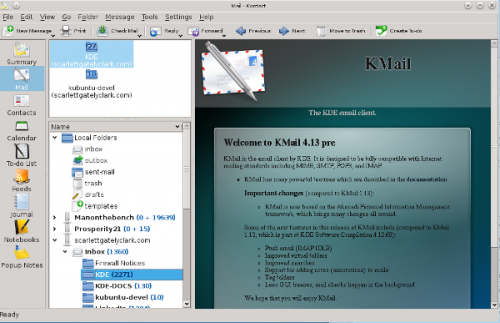
E-mail-mapper bruges til at organisere dine e-mails. Da du startede KMail op første gang blev Lokale mapper med indbakke, udbakke, Sendte e-mails, affald, kladder og skabeloner oprettet. Disse mapper har hver sin særlige funktion:
- indbakke:
Her lægger KMail som standard dine nye e-mails når du får den til at tjekke din mail.
- udbakke:
Her lægges e-mails mens de venter på at blive sendt videre. Bemærk, at du ikke må trække og slippe e-mails hertil for at sende dem; brug i stedet ikonet i brevskriver-vinduet.
- sendte e.mails:
Som standard kopieres alle de beskeder du har sendt til denne mappe.
- affald:
Som standard flyttes alle e-mails du sletter til denne mappe.
- kladder:
Indeholder e-mails, som du er begyndt at skrive og så har gemt ved at vælge .
- skabeloner:
Denne mappe indeholder dine skabeloner, som oprettes med . Se mere om dette i Nye skabeloner i brevskriveren.
Opretning og brug af mapper
Organisér dine a-mails, fx postlister eller kvitteringer for regninger ved at oprette nye mapper. For at oprette en ny mappe vælger du menuen eller fra højrekliksmenuen. Der dukker så en dialog op, hvor du angiver den nye mappes navn i et tekstfelt. Hver mappe kan tilpasses fuldt ud, fx med visning, svar osv. i mappens egenskaber ved at markere den mappe du vil tilpasse i mappefeltet og vælge i højrekliksmenuen. Find flere detaljer i afsnittet Mappeegenskaber.
To move messages from one folder into another, select the message(s) you want to move and press the M key or select . A list of folders will appear; select the folder from the list that you want to move the messages to. Messages can also be moved by dragging them from the Message list to a folder in the Folder list.
If you have folders that are frequently accessed, you can add them to your favorite folders pane in the upper left corner. Add them through the right mouse button context menu .
You can create a virtual folder with search parameters by going to either , or Keyboard shortcut S. Enter your search parameters into the dialog. Name your search at the bottom textbox, e.g. emails with the word Blog. Click the button. Now select the button. Your results folder will be at the bottom of the Folder pane.
Creating filters to automatically move messages to specified folders is a great way to organize messages by mailing list, sender, subject etc. Please see Filters... for details.
In the case that you receive emails from a trusted source, e.g. a Blog you signed up for, that is formatted in HTML and you would like to enable HTML view for just those emails. You can achieve this by doing the following: Create a new folder, set up a filter to place those emails in the new folder, select the folder and select .
Some common folder actions are:
Moves all your messages in the selected folder to the trash folder.
Create an archive of the folder. See Archive Folder... for details.
Remove a folder with all its messages and sub-folders.
This will search the currently selected folder for duplicates and delete them.
